Le plugin Artisan pour SketchUp Pro

Installer le plugin
Pour installer une extension sur SketchUp pro, ouvrez votre logiciel puis dirigez vous dans Fenêtre puis Gestionnaire d'extension. C'est à partir d'ici que vous pourrez gérer les différents plugins (Installation, Activation/Désactivation, Désinstallation).
La barre d'outil Artisan
Le plugin Artisan vous permet d'afficher une barre d'outils supplémentaire avec des fonctionnalités très intéressantes. Nous n'allons pas rentrer dans le détail de chaque outil mais plutôt vous les présenter.
Par défaut, une fois le plugin installé et activé, la barre d'outil Artisan s'affiche dans votre espace de travail SketchUp. Si cela n'est pas le cas, pas d'inquiétude : rendez-vous dans Affichage, Barre d'outil puis cochez Artisan avant de valider.
Une fois que la barre d'outil apparait en cliquant/glissant dans le coin de la barre, vous pouvez déplacer cette dernière et la placer où vous le désirez.
Présentation des outils
Cette barre d'outils se décompose en 4 parties toutes séparées les unes des autres par un trait vertical.
La première partie comprends les outils pour créer, déformer, pincer, modifier de la géométrie.
La deuxième partie comprends les outils pour sculpter et peindre vos créations.
La troisième partie comprends les outils que l'on nomme "Vertex Tools" et que l'on peut traduire par "Outils de sommet".
La dernière partie comprends l'onglet paramètre et un outil qui sert à réduire le nombre de polygones dans une formes géométriques.
Cet article touche à sa fin ! Ci-dessous, retrouvez la vidéo complète de ce tutoriel.
Vous désirez retrouver la formation vidéo complète SketchUp Pro ?
Vous souhaitez d’autres formations vidéo SketchUp ?
Et pour créer un compte chez Tuto.com ?
Vous souhaitez obtenir SketchUp ?
Partager ce contenu